Introducción
Uso de Sitely
Elementos
Cómo
Hay un tutorial en video disponible para este tema Haga clic aquí para verlo
Smart Fields es una herramienta versátil que permite la visualización dinámica de texto y sirve para diversos fines en diferentes escenarios. Puede utilizarse para tareas que van desde visualizar información de fecha/hora (por ejemplo, actualizar automáticamente etiquetas de copyright) hasta extraer datos EXIF de una foto, e incluso mostrar fórmulas matemáticas o animaciones de texto.
Al trabajar con Smart Fields, estos se integran sin problemas en elementos de texto y botones, presentando una interfaz tipo burbuja para facilitar la edición. Simplemente haga clic en la burbuja para abrir la configuración del Smart Field y realizar ajustes.
Para insertar Smart Fields, puede acceder a la opción "Smart Fields" dentro del menú "Insert", o usar el botón dedicado "Insert Smart Field..." que se encuentra en el Style Inspector al editar texto. Una vez insertados, los Smart Fields pueden editarse, copiarse, pegarse o eliminarse como si fueran texto normal.

Al previsualizar en el navegador o al ver el sitio publicado, los Smart Fields funcionarán completamente como se espera, proporcionando contenido dinámico e interactivo a sus usuarios.
Cuando agrega un Smart Field a su cuadro de texto, se le ofrece la opción de varios tipos de campos. Se muestran a continuación.
Una de las opciones más utilizadas será el Smart Field ‘Calculator’. Cuando se inserta en un cuadro de texto, se ve así.
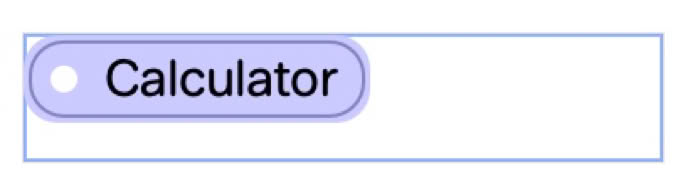
El desplegable ‘Select value…’ mostrará una lista de todos los campos de entrada de la página actual. Estos pueden seleccionarse para incluirse en su cálculo. Cuando se incluye un campo, se mostrará como una burbuja que contiene el nombre del campo. Para realizar un cálculo utilizando campos, simplemente coloque un operador matemático entre las burbujas de los campos de entrada. Aquí tiene un ejemplo de suma simple.
‘addend1’ y ‘addend2’ son campos de entrada en la página. Estos campos son elementos normales de ‘Text Input’ que se encuentran en la caja de herramientas de Sitely. Ambos se han configurado con ‘Require a Number’. El operador ‘+’ entre ellos le indica a Sitely que sume los dos números. A continuación se muestran algunos ejemplos de fórmulas matemáticas básicas que pueden configurarse en un Smart Field ‘calculator’.
Multiplicación:
Multiplicando
Multiplicador
Resultado
Fórmula del Smart Field

Sustracción:
Minuendo
Sustraendo
Diferencia

Suma:
Sumando 1
Sumando 2
Suma

Dividendo
Divisor
Cociente
División:

(ingrese algunos números en los campos para ver cómo funcionan los cálculos.)
Un distribuidor de baldosas cerámicas puede tener un listado de productos, cada uno con una opción para calcular cuántas baldosas se necesitan para cubrir un área de piso determinada. A continuación se muestra un listado típico en una página de catálogo que realiza esta función.
El campo ‘Number of Tiles’ es un Smart Field que contiene el siguiente cálculo.

Las variables 'width' y 'length' corresponden a los campos de entrada en la página donde los usuarios introducen las dimensiones. La constante 10,000 representa el factor de conversión de metros cuadrados a centímetros cuadrados. Del mismo modo, la constante 3,600 indica la cantidad de centímetros cuadrados en cada baldosa.
El cálculo de 'extra tiles' refleja el de 'number of tiles', pero con un paso adicional para incorporar un margen de seguridad del 10%. Esto significa añadir *(10/100) a la fórmula para asegurar una cobertura suficiente más allá del requisito básico.
Las posibilidades de cálculo pueden ampliarse aún más mediante el uso del Smart Field ‘Math Formula’. Para usar esta opción se requiere un poco de conocimiento de la sintaxis de MathJax. Hay un enlace a una guía de referencia dentro de la ventana de fórmulas cuando se selecciona esta opción.
Estos incluyen cosas como la fecha EXIF extraída de un archivo de imagen. A continuación se muestran los detalles EXIF extraídos de la imagen de la izquierda.

Tiempo de exposición: N/A
Apertura: N/A
Velocidad ISO: N/A
Longitud focal: N/A
Modelo de cámara: N/A
Modelo de lente: N/A
Otros campos informativos incluyen el título de la página que se está viendo, así como datos de fecha y hora. Por ejemplo, esta es la fecha y hora en la que está viendo esta página. Este campo se actualiza continuamente mientras se visualiza la página.
Si tiene un sitio web con páginas protegidas en las que los usuarios deben iniciar sesión, puede usar Smart Fields para personalizar un mensaje de bienvenida para sus usuarios autenticados. Por ejemplo, podría tener un mensaje de bienvenida que diga:
Bienvenido de nuevo, John. Nuestros registros muestran que tu dirección de correo electrónico es john@me.com. Si has cambiado tu correo, asegúrate de avisarnos enviando un correo rápido al administrador.
En el mensaje anterior, el nombre ‘John’ sería un Name Smart Field y la dirección de correo sería un Email Smart Field.
El Smart Field Countdown le permite establecer una cuenta regresiva para cuando ocurra un evento en el futuro. Por ejemplo, este es el número de días hasta el día de Navidad de 2030:
A continuación se muestra la misma información con un efecto Flip-board aplicado, mostrando los años, meses, días, horas, minutos y segundos hasta el día de Navidad de 2030:
Con las opciones de cuenta regresiva, puede configurar varias acciones que deberían ocurrir cuando la cuenta llegue a cero. Estas se muestran a continuación.
También se incluye un Smart Field ‘Count Up’. Este cuenta hacia arriba hasta un número final específico en intervalos preestablecidos.
0
Cuando añade un elemento de botón a la página, puede elegir que la etiqueta del botón sea un Smart Field. Al hacer doble clic en el botón se resaltará su etiqueta predeterminada y tendrá la opción de introducir un Smart Field en el Style Inspector. El botón de abajo tiene la fecha de hoy como etiqueta
El panel de Smart Field le permite incluir un campo con efecto de texto de máquina de escribir en su página. El efecto se ve así.
|
Este Smart Field ofrece opciones adicionales para animar el texto.
Hay otros Smart Fields disponibles, pero se relacionan con ciertas funciones que puede o no añadir a su sitio web. Por ejemplo, hay Smart Fields para sitios relacionados con blogs que muestran el nombre del autor de la entrada del blog y las fechas/horas de las entradas del blog. Estas opciones solo estarán disponibles cuando incorpore un blog en su sitio web.
Por favor, informa de cualquier deficiencia en esta documentación y la solucionaremos lo antes posible.
Actualizado para Sitely 6
Este sitio web utiliza cookies.
Consulta nuestra política de privacidad para más detalles.